大白菜u盘重装系统win10-大白菜重装系统win10
时间:2025-04-25阅读量:作者:大白菜
大白菜u盘是一款功能强大且实用的系统维护工具。当你的win10系统不好使,例如总是死机、蓝屏等,面对这类故障问题,我们通常无法通过正规手段进入到系统当中解决。而大白菜u盘却能够做到,它允许用户进入一个新的系统,使得用户能够利用
大白菜u盘重装系统win10
大白菜u盘是一款功能强大且实用的系统维护工具。当你的win10系统不好使,例如总是死机、蓝屏等,面对这类故障问题,我们通常无法通过正规手段进入到系统当中解决。而大白菜u盘却能够做到,它允许用户进入一个新的系统,使得用户能够利用重装系统工具来重装安装win10,从而解决电脑问题。

1、工具下载:首先下载大白菜U盘启动盘制作工具。
2、U盘准备:选择一个至少8GB的U盘,用于创建启动盘。
3、系统镜像:前往MSDN官网,下载Windows 10的ISO镜像文件。
二、注意事项
1、检查电脑是否满足Windows 10的最低配置要求,特别是处理器和内存。
2、不要忘记备份电脑C盘及桌面的关键文件,以免重装系统时丢失。
3、在BIOS/UEFI设置中,将U盘设置为第一启动项,确保能从U盘引导。
三、重装Win10详细步骤
1、将U盘插入电脑。

2、打开大白菜工具软件,在主页面选择“U盘启动”,然后按照默认模式进行制作。

3、整个制作过程大约需要几分钟时间,期间耐心等待即可。
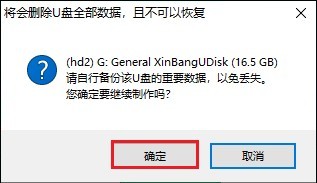
4、待U盘启动盘制作完成后,屏幕上会弹出提示窗口,直接关闭该提示窗口。
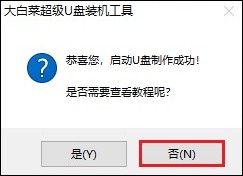
5、打开MSDN官方网站,按照网站提供的指示,选择Windows 10操作系统文件下载。
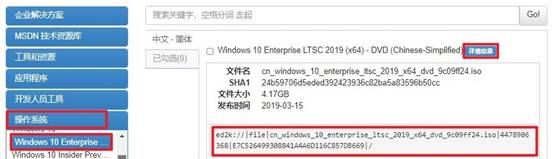
6、使用下载工具(如迅雷等),将复制好的ed2k链接粘贴进去,点击下载,开始下载Windows 10系统镜像文件。注意,下载完毕后,将其复制到大白菜U盘当中。

7、重启电脑,在电脑启动过程中,快速且准确地按下特定的U盘启动热键,以进入启动菜单设置页面。
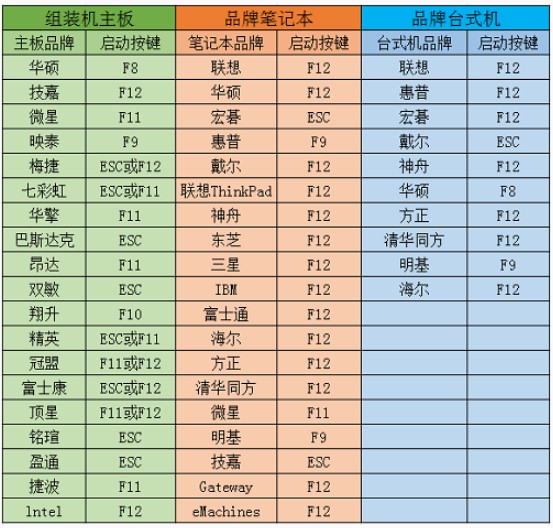
8、成功进入启动菜单设置页面后,找到“Boot”选项,在众多子选项中,选中带有USB字样的选项,然后按下回车键确认,电脑将会重启并进入大白菜系统桌面。
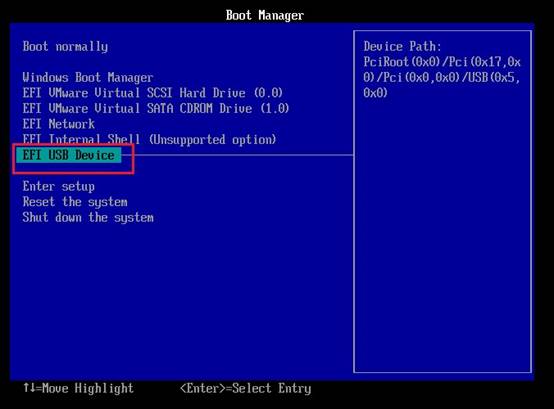
9、在大白菜系统桌面上,迅速找到大白菜装机工具并打开。在装机工具界面中,认真查找并选定之前存放于U盘中的Windows 10 ISO镜像文件,将其作为系统安装源。接着,指定目标安装驱动器为默认的C盘。

10、一切准备就绪后,点击确认继续。
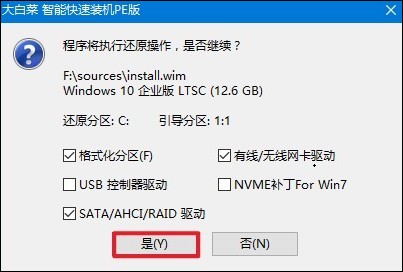
11、正式开启系统安装流程,等待安装完毕,并在重启时拔出U盘。
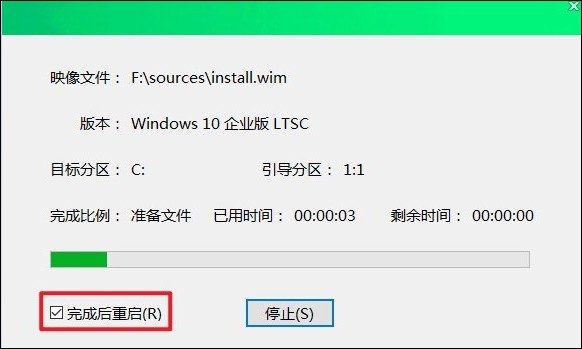
12、接下来,电脑重启会进入全新的Windows桌面。

关于大白菜重装系统win10如何操作,我们就讲解到这里了。无论你的电脑系统故障,还是对当前系统不满意,大白菜u盘能帮助你重装系统解决。在使用的过程中,你可以在u盘里存放各种Windows系统的镜像文件,然后通过u盘来安装系统。